2019년이지만 일부 기업과 정부 기관에는 여전히 새 웹 브라우저에서 제대로 작동하지 않는 이전 웹 사이트가 있습니다. Windows 10에는 여전히 Internet Explorer 11이 포함되어 있으며 Microsoft는 보안 업데이트를 통해 이를 지원하기 위해 노력했습니다.
가능하면 Internet Explorer를 사용하지 않는 것이 좋습니다. 오래되고 구식입니다. 최신 웹 기능을 포함하지 않으며 최신 웹 브라우저보다 공격하기 쉽습니다. 필요한 경우에만 사용하십시오. 대부분의 사람들에게는 그렇게 많지 않아야 합니다.
Microsoft조차도 IE를 피하고 대신 Microsoft Edge를 사용하도록 권장합니다. 마이크로소프트의 크리스 잭슨은 인터넷 익스플로러를 “호환성 솔루션“—사용해야 하는 최신 웹 브라우저가 아닙니다.
목차
Edge에서 IE의 웹 페이지를 여는 방법
Microsoft Edge를 사용하면 필요할 때 Internet Explorer에서 웹 페이지를 빠르게 열 수 있습니다.
이렇게 하려면 메뉴 > 추가 도구 > Internet Explorer로 열기를 클릭합니다. Edge는 IE를 시작하고 현재 웹 페이지를 엽니다.
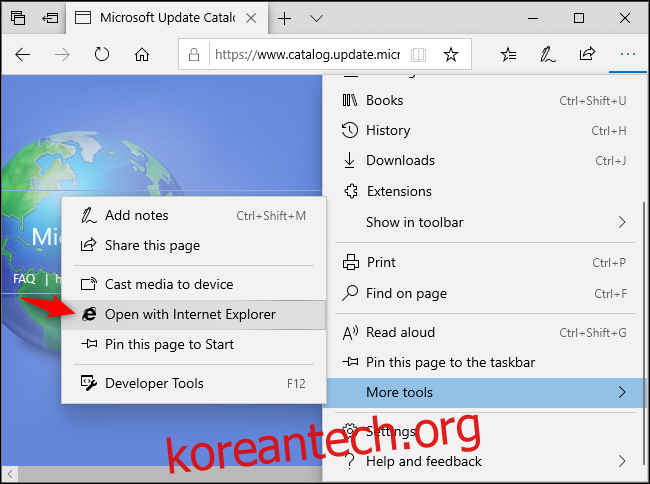
Windows 10에서 Internet Explorer를 시작하는 방법
Edge를 사용하여 IE를 시작할 필요는 없습니다. Internet Explorer를 실행하여 정상적으로 사용할 수 있습니다. 시작 메뉴에서 Internet Explorer를 찾을 수 있습니다.
Windows 10에서 Internet Explorer를 시작하려면 시작 버튼을 클릭하고 “Internet Explorer”를 검색한 다음 Enter 키를 누르거나 “Internet Explorer” 바로 가기를 클릭합니다.
IE를 많이 사용하는 경우 IE를 작업 표시줄에 고정하거나 시작 메뉴의 타일로 바꾸거나 바탕 화면 바로 가기를 만들 수 있습니다.
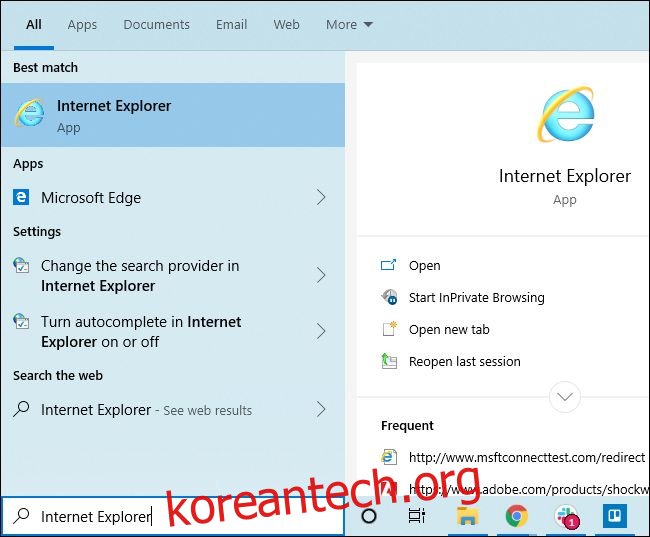
시작 메뉴에 Internet Explorer가 표시되지 않습니까? IE 기능은 제거될 수 있습니다. 기본적으로 설치되어 있지만 자유롭게 제거할 수 있습니다.
제어판 > 프로그램 > Windows 기능 켜기 또는 끄기로 이동합니다. (시작 메뉴에서 제어판을 검색하여 시작할 수도 있습니다.) 여기의 기능 목록에서 “Internet Explorer 11″이 선택되어 있는지 확인하고 “확인”을 클릭합니다.
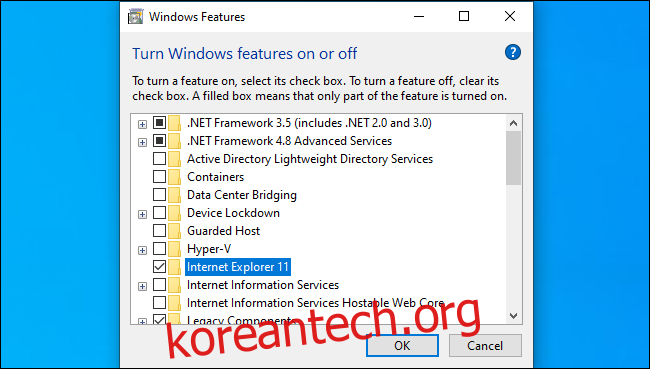
IE에서 특정 웹사이트를 자동으로 여는 방법
시스템 관리자를 위해 Windows 10은 “엔터프라이즈 모드” 특징. 관리자는 엔터프라이즈 모드 목록에 웹사이트 목록을 추가할 수 있습니다. 사용자가 Microsoft Edge 목록에 있는 사이트를 방문하면 Edge가 Internet Explorer 11에서 해당 웹 페이지를 자동으로 엽니다.
이를 통해 사용자는 Microsoft Edge 브라우저를 정상적으로 사용할 수 있습니다. Edge는 IE를 수동으로 실행하는 대신 Internet Explorer가 필요한 웹 사이트를 탐색할 때 IE를 자동으로 실행합니다.
이 옵션은 Windows 그룹 정책의 일부입니다. 컴퓨터 구성관리 템플릿Windows 구성 요소Microsoft Edge에서 “엔터프라이즈 모드 사이트 목록 구성” 옵션을 찾을 수 있습니다.
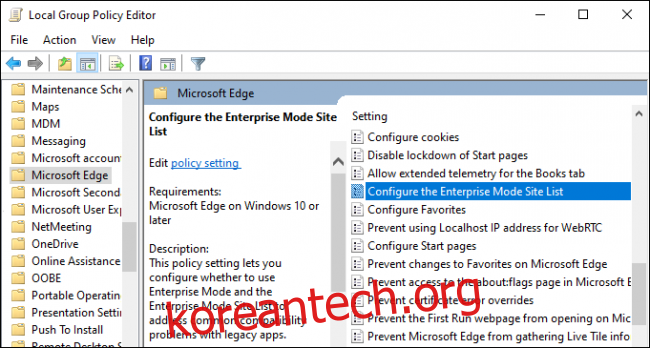
이것은 새로운 Microsoft Edge가 출시되면 모두 약간 바뀔 것입니다. 그것은 구글 크롬 웹 브라우저의 기반을 형성하는 오픈 소스 프로젝트인 크로미움(Chromium)을 기반으로 할 것입니다. 그러나 Internet Explorer는 어떤 형태로든 가까운 장래에 Windows 10의 일부로 설정됩니다. ActiveX 및 브라우저 도우미 개체가 필요한 웹 사이트에는 여전히 필요합니다.
IE는 곧 Windows에서 Adobe Flash가 필요한 오래된 웹사이트를 사용하는 가장 좋은 방법이 될 수도 있습니다.
